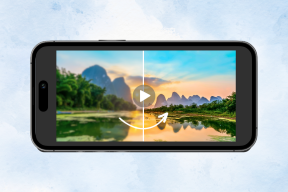9 najboljših načinov, kako popraviti, da se Google TV ne povezuje z Wi-Fi
Miscellanea / / October 01, 2023
Večina proizvajalcev televizorjev, kot so TCL, HiSense, Sony, Sansui in drugi, uporablja vmesnik Google TV v svoji ponudbi pametnih televizorjev. Google TV je zgrajen na Android TV sistem za osvežitev domačega zaslona vašega televizorja. Vendar pa boste razočarani, ko se vaš Google TV sploh ne bo povezal z Wi-Fi. Tu so najboljši načini, kako popraviti, da se Google TV ne povezuje z Wi-Fi.
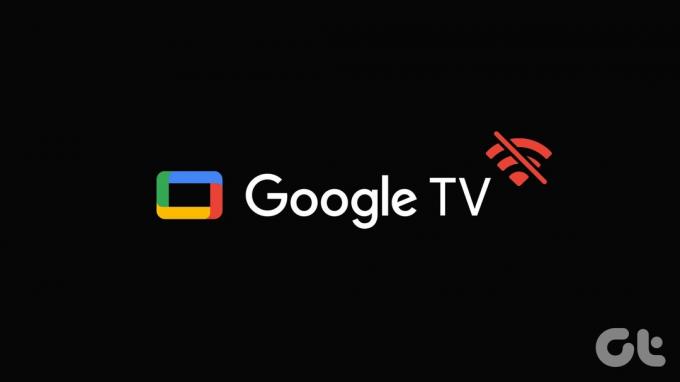
Vaši popolni načrti za konec tedna za popivanje z vašo najljubšo oddajo Netflix so pripravljeni na pretres, ko vaš Google TV se ne poveže z Wi-Fi. Brez aktivnega omrežja Wi-Fi lahko znova uporabljate satelitske kanale na svojem pametni televizor. Preberite, kako odpraviti težavo in odkleniti na stotine aplikacij za pretakanje na vašem Google TV.
1. Preverite usmerjevalnik
Najprej morate preveriti usmerjevalnik doma ali v pisarni. Če vaš usmerjevalnik dela nepravilno, nobena od povezanih naprav ne bo delovala z omrežjem Wi-Fi. Usmerjevalnik lahko izklopite in ga čez nekaj časa znova omogočite.
Prav tako lahko posodobite vdelano programsko opremo usmerjevalnika na najnovejšo različico in poskusite znova.
2. Znova zaženi TV
Včasih lahko preprost ponovni zagon naprave odpravi težave z Wi-Fi na vašem Google TV. Google TV lahko izklopite iz vira napajanja in ga znova priključite, da znova zaženete napravo.
Google TV lahko znova zaženete tudi v sistemskih nastavitvah.
Korak 1: Odprite nastavitve na domači strani Google TV.

2. korak: Izberite Sistem in v stranski vrstici kliknite Ponovni zagon.
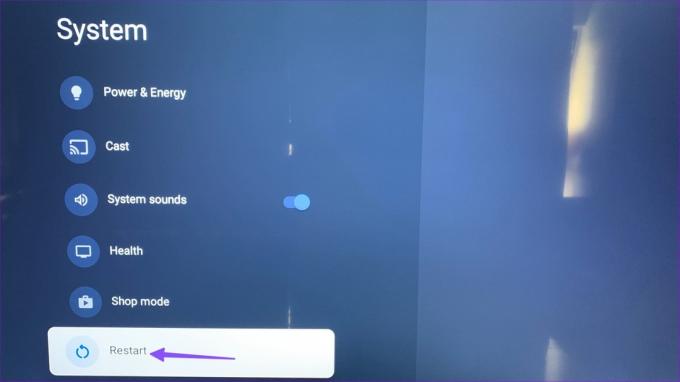
3. Preverite svoj internetni paket
Če je vaš paket Wi-Fi presegel omejitev podatkov, Google TV na njem ne bo deloval. Lahko preverite svoj paket ponudnika internetnih storitev, po potrebi kupite podatkovni paket in poskusite z njim povezati svoj Google TV.
4. Potrdite izpad pri lokalnem ponudniku interneta
Ko se vaš lokalni ponudnik internetnih storitev sooči z izpadom na strani strežnika, to vpliva na vse njegove regionalne stranke. Nobeden od uporabnikov zaradi takih težav ne more dostopati do interneta. Počakati morate, da ponudnik internetnih storitev reši težave s svojega konca.
Lahko obiščete Detektor navzdol in poiščite lokalnega ponudnika internetnih storitev. Prav tako lahko poiščete storitev pretakanja in se prepričate, da se ne sooča z izpadi.
5. Pozabite in znova povežite Wi-Fi
Na Google TV lahko pozabite trenutno omrežje Wi-Fi in ga poskusite znova nastaviti. Tukaj je tisto, kar morate storiti.
Korak 1: Pojdite na domačo stran Google TV in podrsajte desno do možnosti Nastavitve.
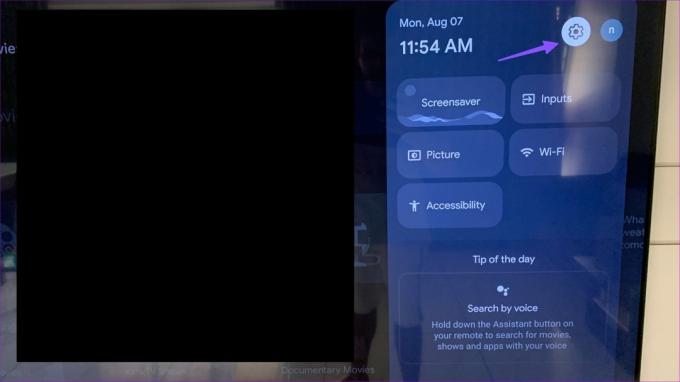
2. korak: Izberite Omrežje in internet. Izberite svoje omrežje Wi-Fi.
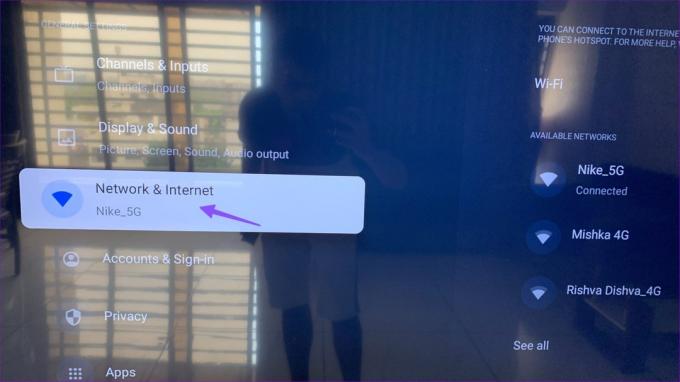
3. korak: Pomaknite se navzdol do Pozabi omrežje in potrdite svojo odločitev.

4. korak: Pojdite nazaj in onemogočite Wi-Fi. Ponovno ga omogočite. Poiščite domače ali službeno omrežje Wi-Fi in se povežite z njim.
6. Poskusite z ethernetno povezavo
Večina sodobnih pametnih televizorjev ima vgrajena vrata Ethernet. Če težave z omrežjem Wi-Fi na vašem Google TV še vedno obstajajo, je čas, da ga opustite v korist povezave Ethernet. Za nastavitev omrežja Ethernet potrebujete pomoč strokovnjaka. Ponuja robustno izkušnjo pretakanja brez napak na vašem Google TV.
7. Posodobite programsko opremo Google TV
Google pogosto posodablja televizijski sistem, da dodaja nove funkcije in odpravlja napake. Ko vzpostavite omrežje Ethernet, posodobite programsko opremo Google TV po spodnjih korakih.
Korak 1: Pojdite v nastavitve Google TV (preverite zgornje korake).
2. korak: Pomaknite se do Sistem.
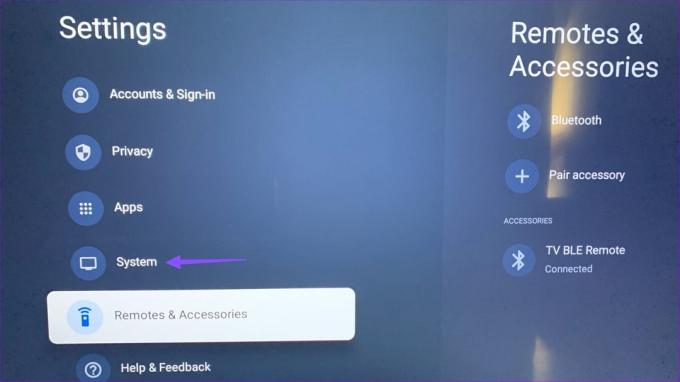
3. korak: Izberite Vizitka.
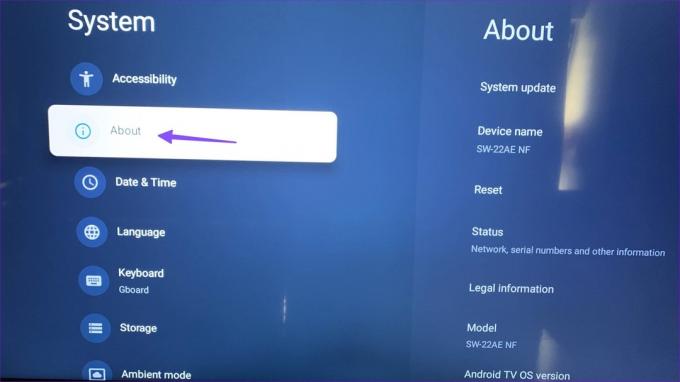
4. korak: Izberite Posodobitev sistema, da prenesete najnovejšo različico v omrežju Ethernet.
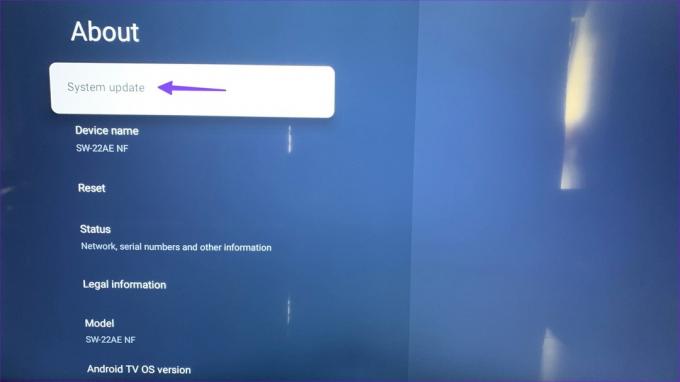
8. Ponastavite Google TV
Ko nobeden od trikov ne deluje, je čas, da ponastavite Google TV in začnete iz nič. Izbriše vse aplikacije, podatke o računu in datoteke predpomnilnika.
Korak 1: Odprite nastavitve Google TV in se pomaknite do menija O programu v sistemu (preverite zgornje korake).
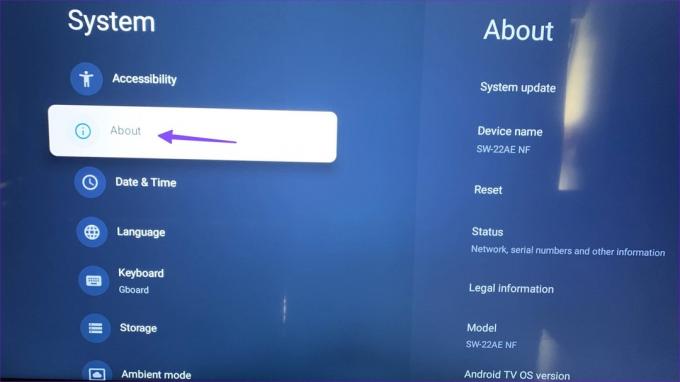
2. korak: Izberite Ponastavi in kliknite Ponastavitev na tovarniške nastavitve.

Za dokončanje postopka sledite navodilom na zaslonu.
9. Uporabite pretočno napravo drugega proizvajalca
Če gre za programsko napako na Google TV, priporočamo, da nabavite Fire TV Stick, Roku ali Apple TV za povezavo s pametnim televizorjem. Vsaka naprava za pretakanje vsebuje vse priljubljene aplikacije in storitve za gledanje vaših priljubljenih zabavnih in športnih vsebin doma.
Izkoristite celoten potencial Google TV
Vedno lahko preklopite na prenosnik ali tablico in si ogledate svojo najljubšo televizijsko oddajo ali film. Toda nič ni boljšega od poglobljene izkušnje istega na televizorju. Kateri trik vam je uspel? Delite svoje ugotovitve v spodnjih komentarjih.
Nazadnje posodobljeno 7. avgusta 2023
Zgornji članek lahko vsebuje pridružene povezave, ki pomagajo pri podpori Guiding Tech. Vendar to ne vpliva na našo uredniško integriteto. Vsebina ostaja nepristranska in verodostojna.

Napisal
Parth je prej delal pri EOTO.tech in pokrival tehnološke novice. Trenutno je samostojni poklic pri Guiding Tech, kjer piše o primerjavi aplikacij, vadnicah, nasvetih in trikih za programsko opremo ter se poglablja v platforme iOS, Android, macOS in Windows.